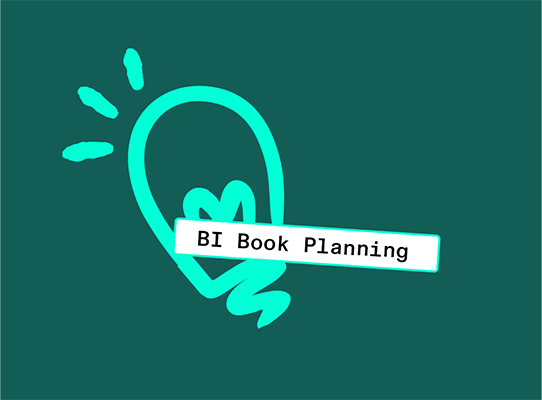
Miten teknologia muuttaa budjetointia ja ennustamista?
Budjetoinnin ja ennustamisen tärkeys yritykselle on tuttua jokaiselle talousjohtajalle. Nuo prosessit voivat kuitenkin aiheuttaa merkittävää stressiä. Nykyaikaisen teknologian hyödyntäminen vähentää budjetointiin liittyvää stressiä huomattavasti.
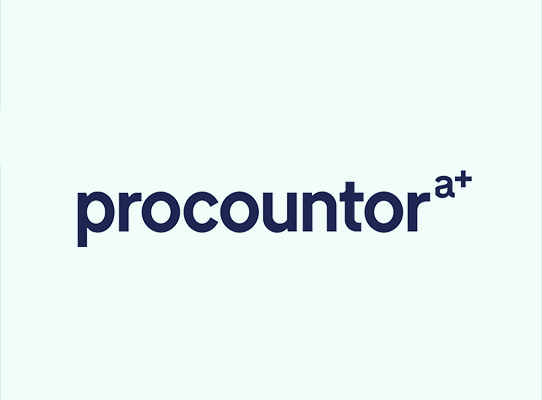
5 tapaa, jolla BI Book auttaa sinua saamaan kaiken irti Procountor-datastasi
Procountor tarjoaa käyttäjilleen useita erilaisia raportteja yrityksen talouslukujen raportointiin ja seuraamiseen. Yhdistämällä Procountorin BI Bookiin, talousdataa voidaan rikastaa muiden järjestelmien datalla ja muodostaa näkymiä ja raportteja, joiden muodostaminen vaatisi muuten ison kasan näkemystä, käsitöitä ja aikaa.
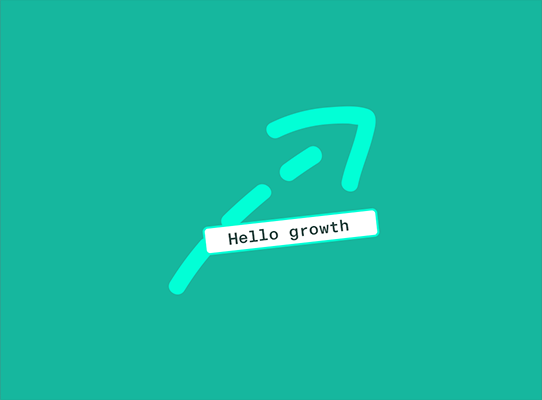
Budjetoinnin vaikutus kannattavuuteen ja kasvuun
Budjetoinnilla on ratkaiseva rooli yrityksen kannattavuuden ja kasvun määrittämisessä. Hallitsemalla taloudellisia resursseja tehokkaasti yritykset pystyvät tekemään tietoon perustuvia päätöksiä ja optimoimaan suorituskykynsä. Mitkä ovat budjetoinnin perusteet ja mikä on sen merkitys kannattavuuden edistämisessä ja kasvun helpottamisessa?

Tietoautomaation rooli modernissa liiketoiminnassa
Organisaatiot etsivät jatkuvasti tapoja parantaa tehokkuuttaan ja tarkkuuttaan. Yksi tehokas työkalu, joka muuttaa yritysten toimintatapoja, on data-automaatio. Hyödyntämällä teknologian voimaa, automaatio virtaviivaistaa prosesseja, eliminoi manuaaliset virheet ja varmistaa, että tarkka ja luotettava tieto on helposti saatavilla.
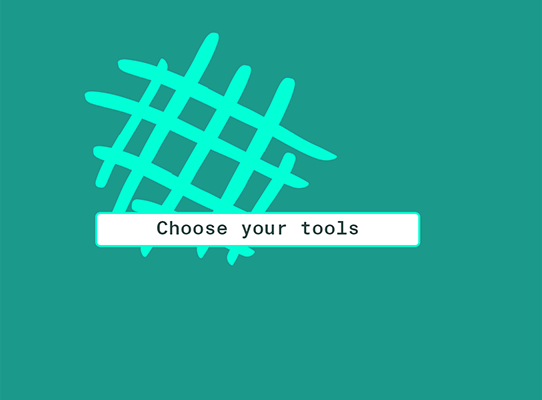
Power BI -tuloskortit vs. dashboardit
Power BI -tuloskortit ovat välttämätön työkalu yrityksille, jotka haluavat analysoida ja esittää tietojaan tehokkaasti. Tutkitaanpa niitä syvemmälle ja katsotaan, mitkä ovat parhaat käytännöt niiden käyttöön ja miten ne eroavat dashboardeista.
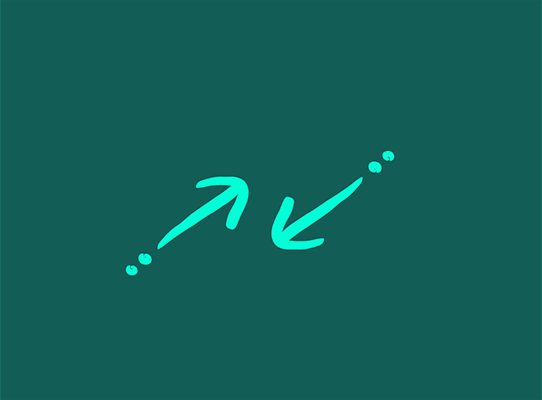
Integraatioiden mahti: syyt, miksi organisaatiosi tarvitsee kokonaisvaltaisen analytiikkaratkaisun
Ilman dataa, yritykset johtavat liiketoimintaansa intuition voimalla. Intuitiolla tehdyt päätökset voivat joskus johtaa erinomaisiin päätöksiin liiketoiminnan kannalta, mutta pidemmällä aikavälillä pelkän intuition tuomat tulokset eivät ole välttämättä parhaita tai kestävimpiä.
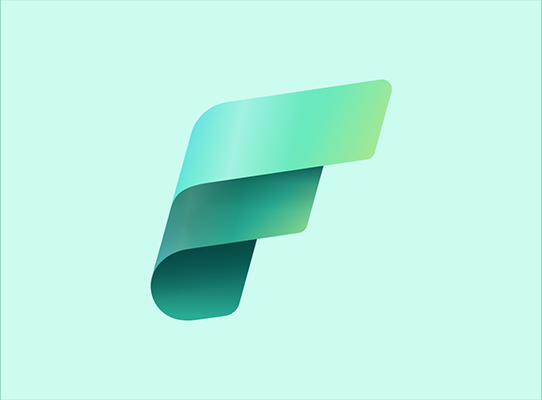
Microsoft Fabric tuo data-analytiikkasi tekoälyn aikakaudelle
Data on elinehto kaikille organisaatioille, jotka haluavat menestyä digiaikana. Pelkkä data ei kuitenkaan riitä. Sitä on pystyttävä analysoimaan, siitä on saatava uusia näkökulmia ja sitä on käytettävä tekoälysovellusten taustavoimana. Tässä kohtaa areenalle astelee Microsoft Fabric.
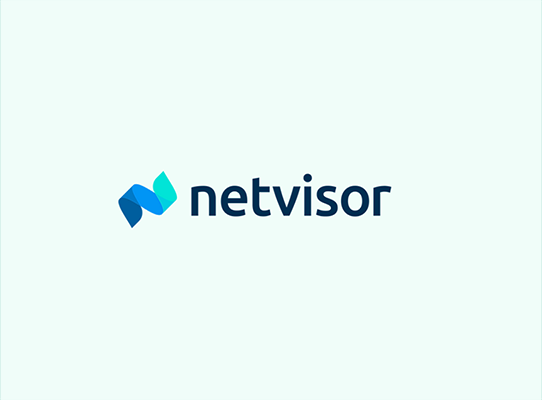
Netvisor-raportoinnin virtaviivaistaminen BI Bookin avulla: 5 muokattavaa raporttia, jotka muuttavat Netvisor-kokemuksesi
Netvisorin sisäänrakennettu BI-moduuli mahdollistaa erilaisten raporttien tuottamisen. Jos käyttäjä kuitenkin kaipaa erittäin räätälöityjä ja syvälle dataan porautuvia raportteja, kolmannen osapuolen ohjelmistot ja integraatiot voivat tuoda hänelle vastauksen.

Lisäpuhtia taloudellisen suorituskyvyn johtamiseen ja johtoryhmän työskentelyyn - Valven kokemuksia BI Bookista
Markkinointiin ja viestintään erikoistunut Valve-konserni tarvitsi taloudellisen suorituskykynsä johtamisen tueksi kokonaisvaltaisia mittareita ja raportteja, joita heidän järjestelmänsä eivät kyenneet tarjoamaan. Räätälöity BI Book -raportointikokonaisuus on tarjonnut tähän tehokasta apua.
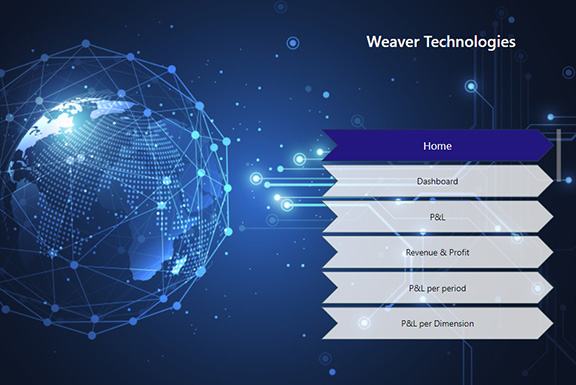
Weaver Technologies sai kokonaisvaltaisen BI-raportoinnin käyttöönsä 2 viikossa
Weaver Technologies on Texasissa toimiva IT-alan palveluyritys, joka tukee alueen koulupiirejä, yliopistoja ja kaupallisia yksiköitä. BI Bookin avulla yritys on saanut sekä täyden läpinäkyvyyden dataansa että monipuolisen ja ajantasaisen raportoinnin liiketoimintansa tueksi.

Case Frosmo: Helpompaa ja visuaalisesti selkeämpää raportointia BI Bookilla
Frosmo on kansainvälinen teknologia- ja ohjelmistoyhtiö, joka tarjoaa asiakkailleen markkinoiden johtavan personointiohjelmiston. Heidän uniikki ja tehokas ratkaisunsa soveltuu erityisen hyvin verkkokauppaliiketoimijoille. Frosmo otti noin vuosi sitten käyttöönsä BI Book -raportointityökalun saadakseen visuaalisempaa ja automatisoidumpaa raportointia liiketoimintansa tueksi.
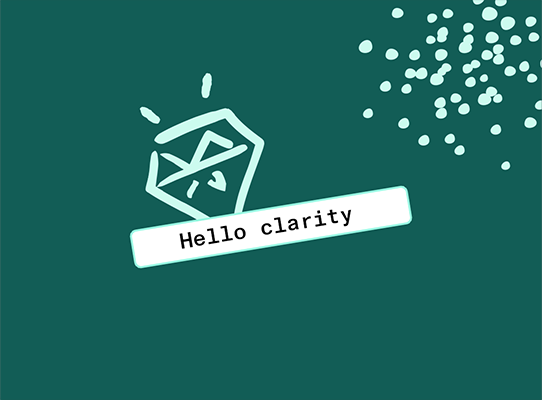
Tietojen visualisoinnin ja raporttien käytettävyysohjeita kehittäjille
Mikä on hyvän käyttäjäkokemuksen suunnittelun merkitys? Tämä artikkeli on tarkoitettu sinulle, joka työskentelet tietojen visualisoinnin kanssa. Kokosimme muutamia vinkkejä ja ohjeistuksia, kuinka voit helposti luoda parempia dashboardeja!

Näin Power BI boostaa NetSuite-raportointiasi
Power BI mahdollistaa NetSuitesta saatavien laajojen datamassojen jalostamisen automatisoidusti visuaalisille dashboardeille. Tunnuslukujen tuottamisen sijaan voit keskittyä täysin niiden analysointiin ja liiketoiminnan kehittämiseen.
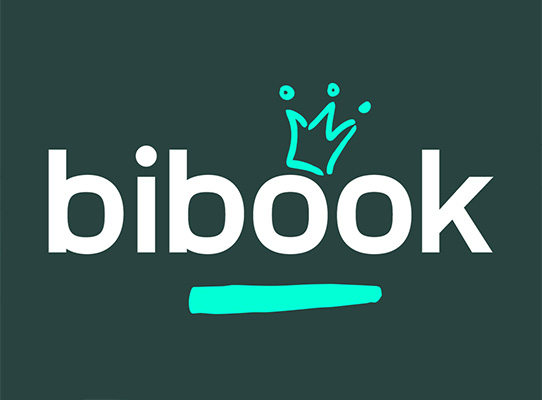
Koulunpenkiltä data-analytiikan moniottelijaksi
Katariina Hiillos aloitti työt Greenstepin analytiikkatiimissä toukokuussa 2020. Tuolloin hän työskenteli osa-aikaisesti viimeistellessään samalla laskentatoimen maisterin opintojaan. Nykyään Katariina työskentelee täysipäiväisesti Greenstepin ja BI Bookin analytiikkatiimissä.
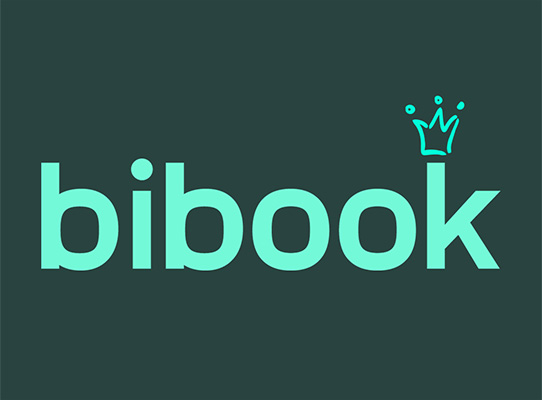
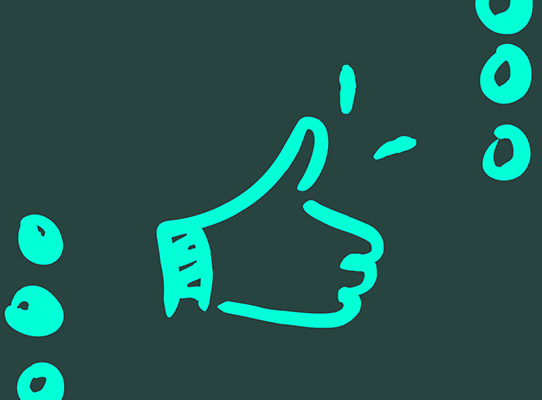
BI Book- Parempia päätöksiä reaaliaikaisen raportoinnin ansiosta
Business Intelligence (BI) mahdollistaa vaivattoman ja reaaliaikaisen raportoinnin. Aina ajantasaisen datan ansiosta voit tehdä päivittäin parempia päätöksiä liiketoimintasi tueksi. Tässä artikkelissa kerromme, kuinka pystyt tehostamaan raportointiasi Power BI:n avulla.
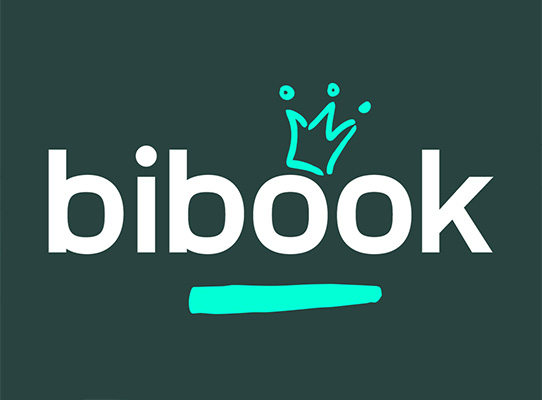
Kaikki käyttämäsi järjestelmät samaan raportointityökaluun? BI Bookin avulla onnistut!
Oletko laskenut koskaan, kuinka paljon käytät kuukausittain aikaa eri raporttien laatimiseen? Mitä jos voisit välttyä tältä raportointityöltä kokonaan ja saada dynaamisempia raportteja valmiina?









